
Erstellen einer Kopie
Kopieren (grundlegende Vorgehensweise)
In diesem Abschnitt wird die grundlegende Vorgehensweise beim Erstellen einer Kopie im Anzeigevergrößerungsmodus beschrieben.
Legen Sie das Original ein.
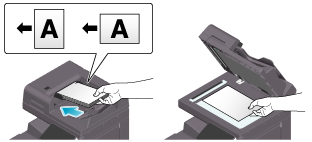
Tippen Sie auf [Kopieren] im Hauptmenü des klassischen Stils.
Tippen Sie im Schiebemenü auf [Anzeige vergrößern].
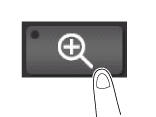
Richten Sie gegebenenfalls Kopiereinstellungen ein.
Informationen über die Ausgabeoptionen für einen Kopierauftrag finden Sie Hier.
Informationen über die Festlegung eines zu kopierenden Originals finden Sie Hier.
Geben Sie bei Bedarf die Anzahl der Kopien über die Tastatur ein.
Wenn Sie auf [Anzahl von Sätzen] tippen, wird die Tastatur eingeblendet.
Zum Ändern der Kopienanzahl tippen Sie auf [C] (Löschen).
Verwenden Sie die Start-Taste, um den Kopiervorgang zu starten.
Verwenden Sie die Stopp-Taste, um den Kopiervorgang anzuhalten. Eine Liste der derzeit gestoppten Aufträge wird angezeigt. Wählen Sie den Zielauftrag aus der Liste aus und löschen Sie ihn.
Wenn während des Drucks [Annahmebereit für weiteren Auftrag.] angezeigt wird, können Sie das nächste Original scannen.
Einstellungen für den Modus "Anzeige vergrößern" festlegen (Hier)
Durchführen eines Testdrucks (Testkopie)
Erstellen Sie vor dem eigentlichen Kopiervorgang eine einzelne Testkopie, um zu prüfen, ob sie akzeptabel ist.
Beim Erstellen einer großen Anzahl von Kopien verwenden Sie die Testkopiefunktion, um zu verhindern, dass viele Fehlkopien ausgegeben werden.
Legen Sie das Original ein.
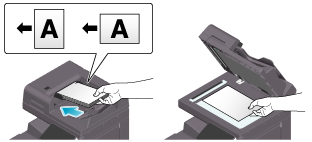
Tippen Sie auf [Kopieren] im Hauptmenü des klassischen Stils.
Tippen Sie im Schiebemenü auf [Anzeige vergrößern].
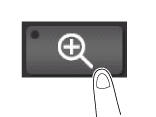
Richten Sie gegebenenfalls Kopiereinstellungen ein.
Informationen über die Ausgabeoptionen für einen Kopierauftrag finden Sie Hier.
Informationen über die Festlegung eines zu kopierenden Originals finden Sie Hier.
Geben Sie die Anzahl der Kopien über die Tastatur ein.
Wenn Sie auf [Kopien] tippen, wird die Tastatur eingeblendet.
Zum Ändern der Kopienanzahl tippen Sie auf [C] (Löschen).
Tippen Sie auf [Druck].
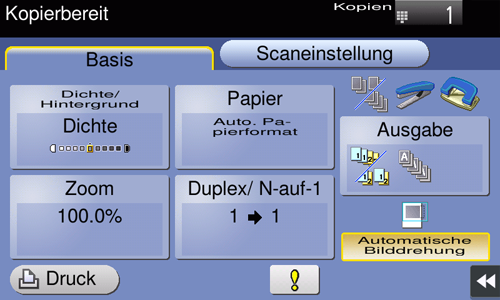
Wenn das Original im ADF eingelegt ist, wird eine Kopie angefertigt. Gehen Sie zu Schritt 10.
Wenn das Original auf dem Originalglas angelegt wird, fahren Sie mit Schritt 7 fort.
Legen Sie das nächste Original an und drücken Sie die Taste Start, um den Scanvorgang zu starten.
Tippen Sie nach dem Scannen aller Originale auf [Beenden].
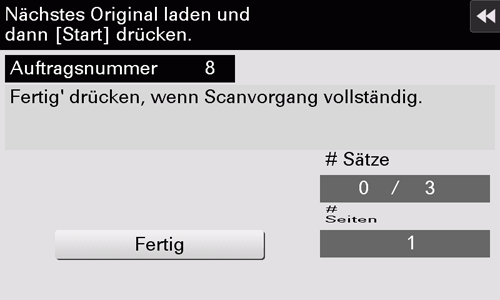
Verwenden Sie die Start-Taste, um den Kopiervorgang zu starten.
Der Kopiervorgang wird gestartet und es wird eine Kopie erstellt.
Prüfen Sie die Testkopie.
Zum Anfertigen der verbleibenden Kopien tippen Sie auf [Druck].
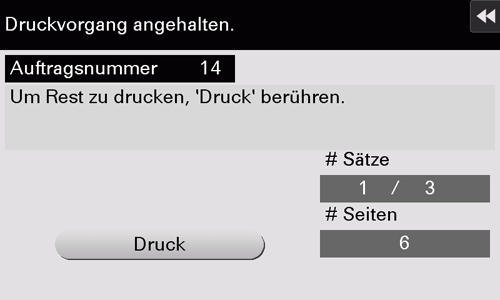
Die restlichen Kopien werden erstellt.

